Відмінності між версіями «Закладка "Графік замовлень/постачань"»
Матеріал з Інструкція користувача
| Рядок 39: | Рядок 39: | ||
* '''"Дні замовлення"''' - формування графіку у розрізі днів замовлення для філії. | * '''"Дні замовлення"''' - формування графіку у розрізі днів замовлення для філії. | ||
| − | Для того щоб сформувати графік по дням треба натиснути | + | Для того щоб сформувати графік по дням треба натиснути один раз лівою клавішею мишки на тому полі, яке відповідає певному дню тижня (Малюнок 10.88). |
Кожне натискання змінює значення "Так"/"Ні". | Кожне натискання змінює значення "Так"/"Ні". | ||
| Рядок 47: | Рядок 47: | ||
Значенню '''"Так"''' відповідає зображення піктограми: | Значенню '''"Так"''' відповідає зображення піктограми: | ||
| − | [[Файл:2018-09-18_12-34-07_новий_договір_101.png| | + | [[Файл:2018-09-18_12-34-07_новий_договір_101.png|none|frame|link=|180px]] |
Значенню '''"Ні"''' відповідає зображення піктограми: | Значенню '''"Ні"''' відповідає зображення піктограми: | ||
| − | [[Файл:2018-09-18_12-33-56_новий_договір_102.png|180px|link=|frame|none]] | + | [[Файл:2018-09-18_12-33-56_новий_договір_102.png|none|frame|link=|180px]] |
| + | |||
| + | [[Файл:2018-09-18_12-34-59_новий_договір_103.png|180px|link=|frame|none]] | ||
| + | |||
| + | Малюнок 10.88 - Дні замовлення | ||
Версія за 09:53, 19 вересня 2018
(!) In progress/Документ на етапі розробки
______________________________________
Для того щоб сформувати графік замовлень/постачань товару згідно нового договору поставки, Вам необхідно перейти до закладки "Графік замовлень/постачань".
При роботі із графіком доступна можливість:
- Сформувати новий графік.
- Редагувати існуючий графік.
- Видалити графік зі списку.
Формування нового графіку
Для того щоб сформувати нови графік необхідно натиснути кнопку "Додати" (Малюнок 10.85).
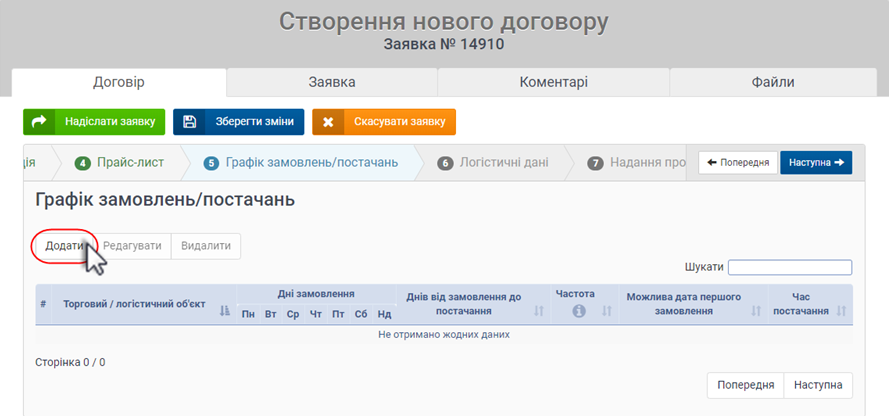
Малюнок 10.85 - Формування нового графіку
У результаті виконаних дій на екрані буде відображено вікно створення графіку, де необхідно вказати такі дані:
- "Торговий/логістичний об'єкт" - вибір об'єкту (філії), для якого буде сформовано графік.
Вибір виконується зі списку, який відкривається при встановленні курсору мишки у поле вибору (Малюнок 10.86).
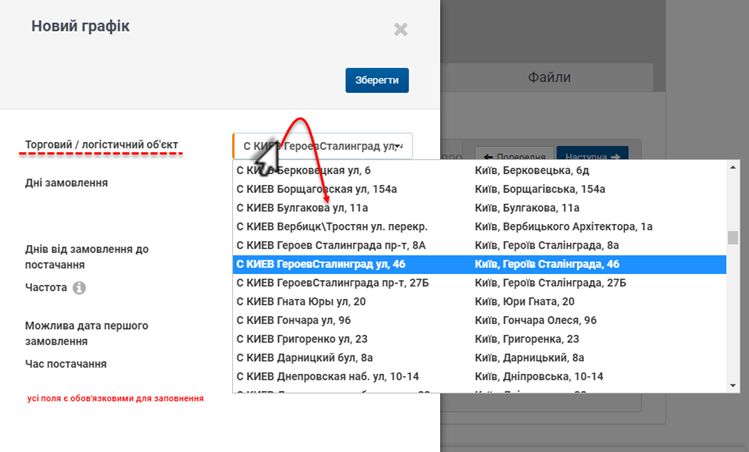
Малюнок 10.86 - Вибір філії зі списку
ВАЖЛИВО! Вибір торгового/логістичного об'єкту є обов'язковим при додаванні нового графіку. Якщо об'єкт не було вказано, при спробі збереження даних (кнопка "Зберегти"), на екрані буде відображено повідомлення про помилку (Малюнок 10.87).
У такому разі необхідно закрити повідомлення (кнопка "ОК") і у формі формування графіку вказати філію.
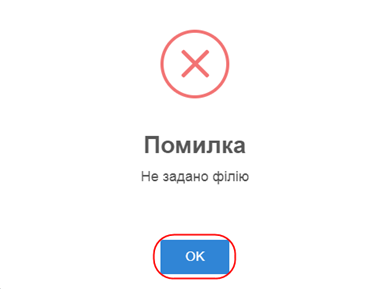
Малюнок 10.87 - Повідомлення про помилку
- "Дні замовлення" - формування графіку у розрізі днів замовлення для філії.
Для того щоб сформувати графік по дням треба натиснути один раз лівою клавішею мишки на тому полі, яке відповідає певному дню тижня (Малюнок 10.88).
Кожне натискання змінює значення "Так"/"Ні".
За замовчуванням, при створенні нового графіку, для всіх днів вказано значення - "Ні".
Значенню "Так" відповідає зображення піктограми:
Значенню "Ні" відповідає зображення піктограми:
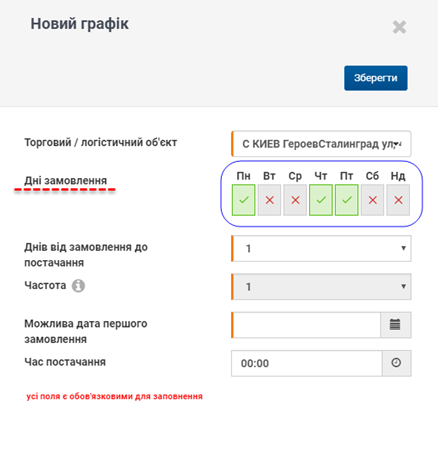
Малюнок 10.88 - Дні замовлення